Grupos de nómina
En Crol Nómina, los grupos de nómina permiten configurar los parámetros esenciales para el cálculo de la nómina según las necesidades específicas de tu empresa. La guía abarca desde la creación de un nuevo grupo de nómina, explicando cómo ingresar datos importantes como el nombre del grupo, tipo de nómina, régimen, periodicidad, y más. También incluye instrucciones para configurar percepciones y deducciones específicas, asegurando que todos los detalles necesarios sean considerados para un cálculo preciso de la nómina.
Esta guía te ayudará a crear y modificar grupos de nómina, asegurando que el proceso sea eficiente y personalizado.
Crear un nuevo grupo de nómina
Paso 1: Acceso a la configuración de grupos de nómina
- Navega a Configuración > Grupos de nómina.
- Haz clic en el botón Nuevo ubicado en la parte superior derecha de la pantalla.
Paso 2: Configuración de datos del grupo de nómina
- Nombre del grupo: Ingresa un nombre descriptivo para el grupo de nómina.
- Tipo de nómina: Selecciona entre nómina ordinaria o extraordinaria.
- Tipo de régimen: Selecciona el tipo de régimen acorde al catálogo del SAT.
- Periodicidad: Selecciona la frecuencia de la nómina (diario, semanal, decenal, catorcenal, quincenal, mensual).
- Número de personas: Muestra el número de empleados que pertenecen a este grupo.
- Color: Asigna un color distintivo para el grupo de nómina.
- Ajuste por redondeo: Marca esta opción si deseas ajustar los montos por redondeo.
- Separar séptimo día: Muestra por separado la percepción del séptimo día en el recibo.
- Modalidad de contrato (30.4 días): Calcula la nómina considerando 30.4 días por mes.
- Cálculo ISR mensualizado (30.4 días): El cálculo del ISR se realizará aplicando la tarifa mensual, elevando el ingreso diario gravado a 30.4 días.
- Sucursal: Selecciona la sucursal correspondiente.
- Departamento: Selecciona el departamento correspondiente.
- Clasificador de costos y gastos: Selecciona el clasificador correspondiente.
- Proyecto: Selecciona el proyecto correspondiente.
- Activo: Si no está marcada la casilla, el grupo de nómina no se mostrará en las transacciones ni consultas.
Paso 3: Configuración de percepciones y deducciones
- En la sección de percepciones, haz clic en Añadir concepto para agregar percepciones como sueldo ordinario, bono por asistencia, etc.
- En la sección de deducciones, haz clic en Añadir concepto para agregar deducciones como ISR e IMSS, etc.
- El grupo de nómina por defecto incluirá los siguientes conceptos de deducciones de nómina: ISR e IMSS.
Paso 4: Guardar configuración
- Una vez configurados todos los parámetros, haz clic en Guardar para registrar el nuevo grupo de nómina.
Modificar un grupo de nómina existente
Paso 1: Seleccionar el grupo de nómina a modificar
- Navega a Configuración > Grupos de nómina.
- Selecciona el grupo que deseas modificar y haz clic en el botón de edición
.
Paso 2: Ajustar parámetros del grupo de nómina
- Modifica las opciones establecidas por defecto según sea necesario.
Paso 3: Ajustar percepciones y deducciones
 Al dar clic en este botón, se eliminará el concepto.
Al dar clic en este botón, se eliminará el concepto.
Al dar clic en este botón, se mostrarán los campos de las fórmulas para el cálculo del importe del monto y exenciones.
- Si requieres realizar cambios en las fórmulas de los campos del concepto, solo modifica las fórmulas o agrega un monto.
- Si la fórmula del concepto se ingresó correctamente, se mostrará el siguiente botón
 .
. - Si la fórmula del concepto se ingresó en forma incorrecta, se mostrará el siguiente botón
 .
. -
Al dar clic en este botón, podrás consultar las variables con las que podrás crear las fórmulas en los conceptos, tanto de percepciones como deducciones de nómina:
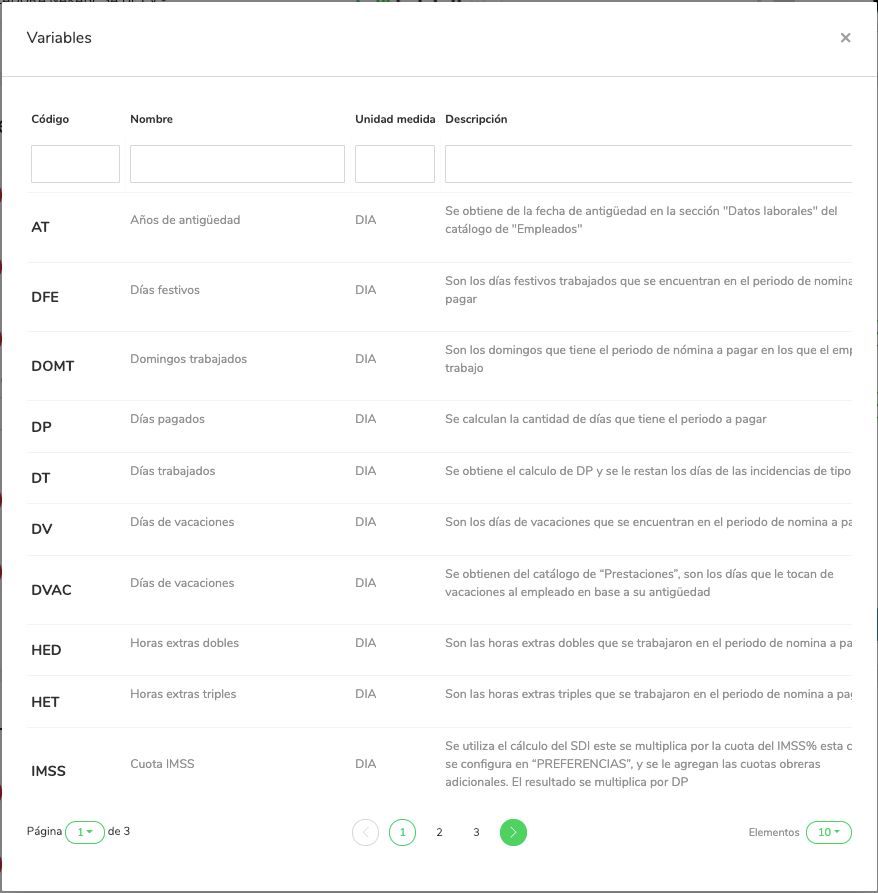
-
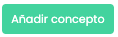 Al dar clic en este botón, se abrirán los campos para agregar un nuevo concepto de nómina:
Al dar clic en este botón, se abrirán los campos para agregar un nuevo concepto de nómina:
Para agregar el concepto, solo selecciónalo en el campo concepto y, en su caso, llena los campos de monto e impuestos con los importes o fórmulas requeridas.
Los conceptos de nómina listados en el campo concepto, son los incluidos en el catálogo de Conceptos de nómina, si requieres un concepto adicional a los contenidos en dicho catálogo, deberás registrarlo y configurarlo en el dicho catálogo.
Paso 4: Guardar cambios
- Después de realizar los ajustes necesarios, haz clic en Guardar para aplicar las modificaciones al grupo de nómina.
Eliminar un grupo de nómina
Para eliminar un grupo de nómina entra a modificar el grupo y da clic en el botón eliminar que se encuentra en la parte superior derecha de la pantalla  .
.
Esta guía te proporciona los pasos necesarios para configurar y gestionar los grupos de nómina en Crol Nómina, permitiendo una administración eficiente y personalizada de la nómina de tu empresa.
Related Articles
Guía rápida para configurar y generar una nómina en Crol Nómina
Esta guía rápida está diseñada para ayudar a los usuarios a configurar y generar una nómina en Crol Nómina. Siguiendo estos pasos detallados, los administradores podrán activar el sistema, configurar los catálogos necesarios, registrar empleados e ...Conceptos de nómina
El catálogo de conceptos de nómina incluye, por defecto, la mayoría de los conceptos de percepciones y deducciones necesarios para el procesamiento y cálculo de la nómina. Estos conceptos, conocidos como conceptos maestros, están previamente ...Sucursales - nómina
Si tu empresa cuenta con una o más sucursales, puedes administrar eficazmente los costos y gastos de sueldos y salarios por sucursal. Aquí te explicamos cómo registrar una nueva sucursal en Crol ERP: 1. Acceso a la configuración de sucursales: ...Clasificador de costos y gastos - nómina
Introducción Los clasificadores de costos y gastos permiten registrar los conceptos de sueldos y salarios según su tipo o función dentro de la empresa. Por ejemplo, pueden clasificar los gastos de sueldos y salarios en categorías como gastos de ...Puestos de trabajo
En Crol Nómina, los sueldos y salarios se pueden agrupar o clasificar por puestos de trabajo. Para ello, es necesario que los puestos de trabajo estén configurados o registrados antes de proceder al registro de empleados. Registrar un puesto de ...